-
Postów
66 -
Dołączył
-
Ostatnia wizyta
-
Wygrane w rankingu
1 -
Dotacje
0.00 PLN -
Wpisów na czacie
0
Odpowiedzi opublikowane przez Psychiczny.
-
-
Witajcie!
W tym poradniku postaram się w łatwy sposób pokazać Wam, jak zmienić skórkę Steam smile.png
1. Pobierz skórkę: [URL="http://gamebanana.com/guis/games/6"]Game Banana[/URL] dużym minusem jest to, że nie zawsze są one dopracowane.
2. Pobrany plik rozpakowujemy za pomocą Winrara/7-Zip/innego programu (pliki te zazwyczaj są w formacie .rar lub .zip).
3. Rozpakowany folder wrzucamy do ProgramFiles/Valve/Steam/Skins lub ProgramFiles/Steam/Skins.
4. Włączamy Steam.
5. Wybieramy zakładkę Steam -> Ustawienia -> Interfejs:
6. W "Wybierz skórkę...", po rozwinięciu listy pojawią się nam wszystkie dostępne w folderze skórki oraz podstawowa. Klikamy w tą, która nas interesuje, a następnie w OK.
7. Po zaakceptowaniu pojawi się komunikat o konieczności ponownego uruchomienia Steama. Po tej czynności możemy już cieszyć się nowym wyglądem smile.png
U mnie wygląda to tak:
[ATTACH=CONFIG]43[/ATTACH] -
[CENTER]Zmiana koloru czcionki w Counter-Strike jest bardzo prosta i ogranicza się wyłącznie do użycia jednej komendy: con_color. Komendę (oraz jej wartość) należy wpisać w konsoli lub w pliku konfiguracyjnym gry - config.cfg.
Schemat:
con_color "wartość"
Przykład:
con_color "255 255 255"
Kolor domyślny: "255 180 30"
Czarny: "0 0 0"
Szary: "156 156 156"
Biały: "255 255 255"
Czerwony: "255 0 0"
Brązowy: "165 42 42"
Fioletowy: "160 32 240"
Różowy: "255 192 203"
Niebieski: "0 0 255"
Pomarańczowy: "255 165 0"
Zielony: "0 255 0"
Złoty: "255 215 0"
Żółty: "255 255 0[/CENTER] -
ja poproszę >4<
[COLOR="#FF0000"]Dodane[/COLOR]

Siemanko
w Pozostałe
Opublikowano
Siemanko i witamy na luzowni :)